电脑怎么截屏?可能大家在日常办公中会经常使用 QQ 进行截图,其实微信电脑端自带的截图功能也是十分便利的。那么电脑版微信怎么截屏呢?下面小编就给大家分享微信电脑截屏方式,具体操作步骤如下,一起来看看吧。
工具/原料
系统版本:windows10专业版
品牌型号:神舟 X5-2020A3S
软件版本:微信v3.7.0.29
方法
1、登录微信,同时按下键盘Alt A键即可任意截屏。
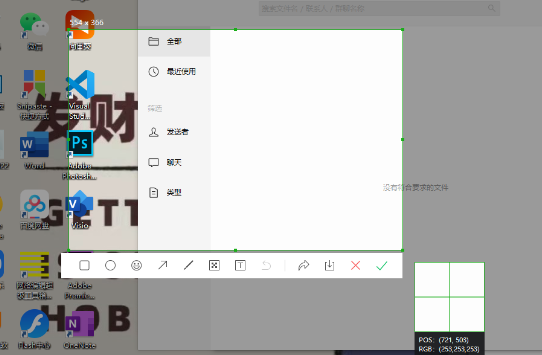
2、点击微信界面下方的三条杠,选择设置。
华为应用市场怎么样才可以取消禁止安装软件
在我们使用华为手机的华为应用市场的时候,you很多朋友都会发现安装软件被禁止了。那我们要怎么取消这个限制呢?小编给大家带来了华为应用市场取消禁止安装软件的解决方法。我们一起来看看吧。

3、进入界面后切换到快捷按键下,点击截取屏幕右侧的Alt A,可更改默认设置的快捷键。
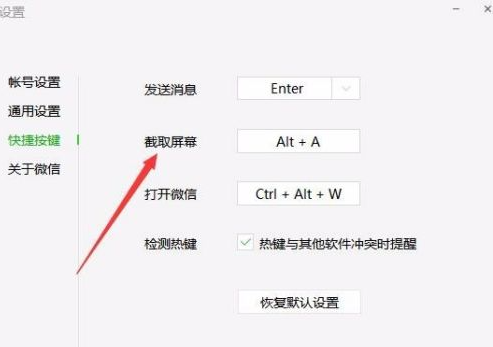
总结
1、登录微信,按下键盘Alt A即可截屏;
2、进入微信设置,在快捷按键下可更改快捷键。
以上就是电脑技术教程《电脑怎么截屏到微信》的全部内容,由下载火资源网整理发布,关注我们每日分享Win12、win11、win10、win7、Win XP等系统使用技巧!台式电脑怎么连接wifi
众所周知,电脑需要连接wifi才可以使用网络,那么台式电脑怎么连接wifi?下面小编就给大家带来台式电脑连接wifi的详细教程。






